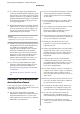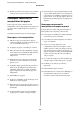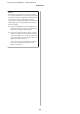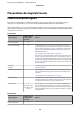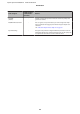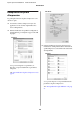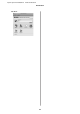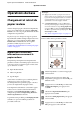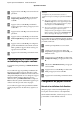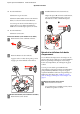All in One Printer User Manual
Table Of Contents
- Copyrights et marques
- Table des matières
- Introduction
- Opérations de base
- Utilisation du pilote d’impression(Windows)
- Utilisation du pilote d’impression(Mac OS X)
- Variétés d'impression
- Correction automatique des couleurs et impression de photos (PhotoEnhance)
- Correction des couleurs et impression
- Impression de photos en noir et blanc
- Impression sans marges
- Agrandissement/réduction de l'impression
- Impression multi-pages
- Impression recto-verso manuelle(Windows uniquement)
- Impression de poster (agrandir pour couvrir plusieurs feuilles et imprimer - Windows uniquement)
- Impression sur papier personnalisé
- Impression de bannières (sur papier rouleau)
- Layout Manager (Gestionnaire de disposition)(Windows uniquement)
- Impression avec gestion des couleurs
- Utilisation du menu du panneau de contrôle
- Maintenance
- Résolution des problèmes
- Annexe
- Assistance
- Site Internet de l’assistance technique
- Contacter l'assistance Epson
- Avant de contacter Epson
- Assistance aux utilisateurs en Amérique du nord
- Assistance aux utilisateurs en Europe
- Assistance aux utilisateurs en Australie
- Assistance aux utilisateurs à Singapour
- Assistance aux utilisateurs en Thaïlande
- Assistance aux utilisateurs au Vietnam
- Assistance aux utilisateurs en Indonésie
- Assistance aux utilisateurs à Hong-Kong
- Assistance aux utilisateurs en Malaisie
- Assistance aux utilisateurs en Inde
- Assistance aux utilisateurs aux Philippines
- Termes des licences logicielles
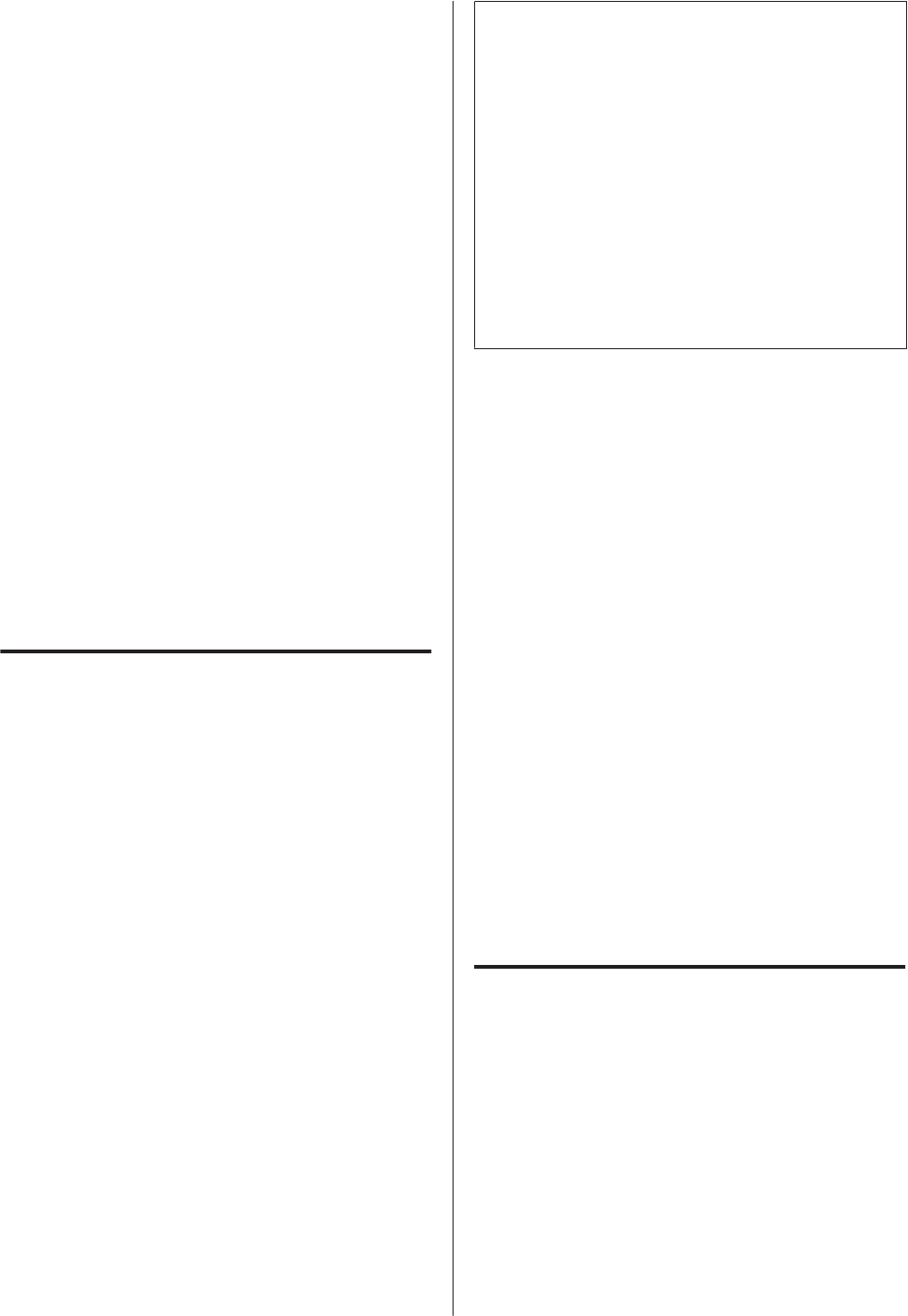
G
Appuyez sur la touche l pour retourner à l'écran
précédent.
H
Appuyez sur les touches d/u pour sélectionner
Longueur Pap Rouleau, puis appuyez sur la
touche r.
I
Appuyez sur les touches d/u pour définir la
longueur du papier rouleau, puis appuyez sur la
touche Z.
J
Appuyez sur la touche l pour retourner à l'écran
précédent.
K
Appuyez sur les touches d/u pour sélectionner
Alerte Long Rouleau, puis appuyez sur la touche
r.
L
Appuyez sur les touches d/u pour configurer à
quel moment afficher l'avertissement de niveau
faible (quantité de papier rouleau restant), puis
appuyez sur la touche Z.
M
Appuyez sur la touche W pour fermer le menu.
Configuration de l'alimentation
automatique de papier rouleau
Le paramètre usine par défaut pour Alim Rouleau Auto
est Oui.
Si vous utilisez le support spécial Epson UltraSmooth
Fine Art Paper (Papier beaux-arts ultra-lisse), réglez
Alim Rouleau Auto sur Non dans le menu avant de le
charger dans l'imprimante. Si vous chargez un support
UltraSmooth Fine Art Paper (Papier beaux-arts
ultra-lisse) alors que Alim Rouleau Auto est réglé sur
Oui, le rouleau du système de maintien du papier risque
de laisser une marque sur la surface du papier.
Si vous utilisez du papier autre que UltraSmooth Fine
Art Paper (Papier beaux-arts ultra-lisse), réglez-le sur
Oui.
Conseil :
Les différences de fonctionnement suivantes se
produisent lorsque vous changez ce paramètre de Oui sur
Non.
❏ Une erreur se produit si vous tentez de passer sur
Feuille Découpe dans le menu Type De Papier alors
que du papier rouleau est chargé. Retirez le papier
rouleau puis activez Feuille Découpe.
❏ Une erreur se produit si vous tentez d'imprimer en
spécifiant le bac papier à partir du pilote
d'impression alors que du papier rouleau est chargé.
Retirez le papier rouleau, activez Feuille Découpe
dans le menu Type De Papier puis réessayez.
Si vous utilisez le support UltraSmooth Fine Art Paper
(Papier beaux-arts ultra-lisse), modifiez le paramètre en
procédant comme suit.
A
Vérifiez que l’imprimante est sous tension.
B
Vérifiez qu'aucun papier n'est chargé dans
l'imprimante, puis appuyez sur la touche r pour
afficher le menu.
C
Appuyez sur les touches d/u pour sélectionner
Configuration Impr., puis appuyez sur la touche
r.
D
Sélectionnez Alim Rouleau Auto, puis appuyez
sur la touche r.
E
Appuyez sur les touches d/u pour sélectionner
Non, puis appuyez sur la touche Z.
F
Appuyez sur la touche W pour fermer le menu.
Chargement du papier rouleau
Retrait et installation de la fixation
Chargez le papier rouleau dans l'imprimante après
l'avoir placé sur l'axe fourni avec cette imprimante.
Selon la taille du mandrin, suivez les étapes ci-dessous
pour installer ou retirer la fixation de l'axe.
Epson Stylus Pro 4900/4910 Guide d'utilisation
Opérations de base
29